계정 및 상점 설정
상단 내비게이션 바에서 설정 탭을 클릭하세요. 이 페이지는 계정 설정 및 웹샵 설정에 대해 설명합니다.
- 계정 설정
- 귀하의 개인, 회사 및 청구 정보
- 이메일 주소 변경
- 비밀번호 변경
- 계정 삭제
- 웹샵 설정
- 상점 이름 및 웹 주소 변경
- 일반 웹사이트 기본 설정
- 홈페이지 기본 설정
- 카테고리 목록 기본 설정
- 제품 목록 기본 설정
- 제품 상세 페이지 기본 설정
- 정보 페이지 기본 설정
- 결제 페이지 기본 설정
계정 설정
![]() 연락처 정보를 업데이트하려면 설정 > 계정 설정으로 이동하세요. 방금 시작한 경우 이 필드는 비어 있을 것입니다.
연락처 정보를 업데이트하려면 설정 > 계정 설정으로 이동하세요. 방금 시작한 경우 이 필드는 비어 있을 것입니다.
양식을 제출하기 전에 모든 필드를 다시 확인하고 이 세부정보가 정확합니다 체크박스가 선택되어 있는지 확인하세요.
귀하의 회사 및 연락처 정보는 청구 및 도메인 이름 등록에 사용됩니다. 이 데이터의 정확성에 대한 책임은 귀하에게 있습니다. 이 정보가 잘못된 경우, 등록 기관은 귀하의 도메인 이름을 삭제할 수 있습니다.
이메일 주소 변경
스팸 및 원치 않는 이메일을 방지하기 위해 귀하의 이메일 주소는 웹사이트에 표시되지 않습니다. 고객은 귀하의 웹사이트의 연락처 페이지를 통해 스팸 보호된 연락처 양식을 사용하여 귀하에게 연락할 수 있습니다.
이메일 주소를 변경하면 다시 확인해야 합니다. 이것은 이메일 주소가 정확하고 이메일을 받을 수 있음을 보장합니다. 확인 절차는 매우 간단합니다: 새 이메일 주소의 메일박스에서 확인 링크를 받게 됩니다. 확인 링크를 클릭할 때는 같은 브라우저 창에서 열고 현재 이메일 주소로 로그인되어 있는지 확인하세요. 변경 사항을 확인해야 합니다. 올바른 확인 후 새 이메일 주소로 로그인할 수 있습니다.
이메일 주소가 정확하고 정기적으로 메일박스를 확인하는지 확인하세요. 주문, 연락 문의 및 갱신 통지에 대한 이메일은 이 이메일 주소로 전송됩니다.
비밀번호 변경
![]() 여기에서 계정에 로그인하기 위한 비밀번호를 변경할 수 있습니다. 이 비밀번호는 귀하의 상점에 대한 완전한 제어를 제공하므로 주의하세요! 우리는 웹샵 보안 및 개인 정보 보호 페이지에서 유용한 팁을 모았습니다.
여기에서 계정에 로그인하기 위한 비밀번호를 변경할 수 있습니다. 이 비밀번호는 귀하의 상점에 대한 완전한 제어를 제공하므로 주의하세요! 우리는 웹샵 보안 및 개인 정보 보호 페이지에서 유용한 팁을 모았습니다.
우리는 이메일이나 전화로 귀하의 비밀번호를 요청하지 않으며 귀하에게 비밀번호를 보내지 않습니다. 누군가 이메일이나 전화로 귀하의 비밀번호를 요청하거나 웹사이트에 입력하라고 한다면: 이는 사기입니다!
비밀번호를 잊어버린 경우 비밀번호 복구 페이지를 사용하여 비밀번호를 재설정할 수 있습니다.
EasyWebshop는 이중 인증도 지원합니다. 2FA를 활성화하려면 문서 페이지를 읽어보세요. 접근을 잃으면 복구하기 쉽지 않습니다.
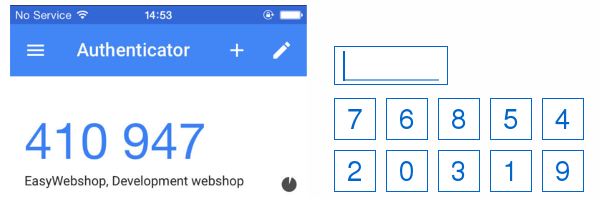
상점 삭제
![]() 이 양식을 사용하여 웹샵을 삭제하세요.
이 양식을 사용하여 웹샵을 삭제하세요.
고객으로서 귀하는 언제든지 오고, 떠나고, 다시 돌아올 수 있습니다. 우리는 조용한 구독 갱신이 없으며 유료 버전이 끝날 때까지 머물 의무가 없습니다. 그리고 우리는 귀하의 신용카드를 자동으로 청구하지 않습니다!
계정을 삭제하는 것은 간단한 과정으로, 서면 확인이나 많은 절차를 거칠 필요가 없습니다. EasyWebshop 데이터베이스의 모든 데이터가 삭제됩니다. 여기에는 귀하의 상점, 모든 설정, 제품, 고객, 고객의 주문 및 도메인 이름이 포함됩니다. 더 이상 저희로부터 이메일을 받지 않게 됩니다. 상점을 더 이상 사용하지 않겠다고 확신하는 경우에만 계정을 삭제하세요!
화면의 지침을 따르세요. 선택적으로 피드백을 남길 수 있으며, 우리는 이를 매우 감사하게 생각합니다!
마지막 필드에 YES (대문자로) 입력하고 확인 버튼을 클릭하여 확인하세요.
상점 삭제는 최종적입니다. 우리는 고객의 결정을 존중하며 일부 제공업체처럼 개인 데이터를 보관하지 않습니다. 귀하는 잊혀질 권리가 있습니다. 따라서 삭제된 계정을 복원하는 것은 불가능합니다.
일정 기간 동안 상점을 닫고 싶다면 설정 > 웹샵 설정을 사용하여 상점을 일시적으로 닫으세요.
웹샵 설정
![]() 여기에서 설정 > 웹샵 설정을 찾을 수 있습니다.
여기에서 설정 > 웹샵 설정을 찾을 수 있습니다.
- 상태
- 열림: 귀하의 온라인 상점은 세상에 접근 가능합니다. 이것이 기본 설정입니다.
닫힘: 방문자는 상점이 닫혔다는 메시지를 보게 되며 나중에 다시 방문해 달라는 요청을 받게 됩니다. 사람들이 아직 귀하의 상점을 방문하지 않기를 원하거나 상점을 오랜 시간 동안 닫고 싶다면 이 설정을 사용하세요. 휴가를 가거나 판매를 일시 중지하고 싶다면 상점을 닫지 않는 것이 좋습니다. 이는 검색 엔진 순위에 부정적인 영향을 미칠 수 있습니다. 쇼핑 카트를 비활성화하는 것이 더 나을 수 있습니다(다음 설정 참조). 이렇게 하면 웹사이트는 여전히 방문할 수 있지만 제품을 구매할 수는 없습니다. - 상점 이름
- 귀하의 상점 이름은 Google과 같은 검색 엔진에서 색인화하는 데 중요합니다. 모든 고객에게 전송되는 이메일의 발신자로도 나타납니다. 웹 브라우저의 제목 표시줄에 홈페이지 제목으로 사용되지만, 이는 CMS로 덮어쓸 수 있습니다. 특허로 지적 재산으로 보호되는 기존 상호를 선택하지 마세요.이름에 특수 문자를 사용하지 마세요(예: 앰퍼샌드). 이는 일부 이메일 애플리케이션에서 문제를 일으킬 수 있습니다.
- 상점 URL
- 이것은 귀하의 상점이 항상 접근 가능한 웹 주소입니다. 상점에 도메인 이름이 연결되지 않은 경우에 사용됩니다. 도메인 이름이 연결되면 상점 URL은 도메인 이름으로 리디렉션됩니다. 주소를 너무 자주 변경하지 마세요: 이는 검색 엔진에서의 순위에 부정적인 영향을 미칠 수 있습니다.
- 도메인 이름
- 상점에 도메인 이름이 연결된 경우 여기에서 표시됩니다.
- 쇼핑 카트 / 쇼핑 바구니 / 쇼핑 가방


 이 설정을 사용하면 쇼핑 카트의 모양을 변경하거나 쇼핑 카트를 완전히 비활성화할 수 있습니다. 쇼핑 카트를 비활성화하면 귀하의 온라인 상점은 고객이 제품을 볼 수 있지만 구매할 수 없는 웹사이트가 됩니다. 이 설정을 사용할 때 주의하세요. 이는 제품을 쇼핑 카트에 추가할 수 없게 만듭니다. 우리는 종종 "긴급, 내 고객이 아무것도 구매할 수 없습니다!"와 같은 지원 요청을 받습니다. 이는 쇼핑 카트가 비활성화되어 있기 때문입니다.
이 설정을 사용하면 쇼핑 카트의 모양을 변경하거나 쇼핑 카트를 완전히 비활성화할 수 있습니다. 쇼핑 카트를 비활성화하면 귀하의 온라인 상점은 고객이 제품을 볼 수 있지만 구매할 수 없는 웹사이트가 됩니다. 이 설정을 사용할 때 주의하세요. 이는 제품을 쇼핑 카트에 추가할 수 없게 만듭니다. 우리는 종종 "긴급, 내 고객이 아무것도 구매할 수 없습니다!"와 같은 지원 요청을 받습니다. 이는 쇼핑 카트가 비활성화되어 있기 때문입니다.- 내부 카테고리
- 귀하의 상점은 자동으로 우리의 디렉토리에 포함됩니다. 이렇게 하면 웹사이트가 검색 엔진에 빠르게 색인화됩니다. 여기에서 가장 관련성이 높은 세 가지 카테고리를 선택할 수 있습니다.
홈페이지
이 설정을 통해 방문자에게 홈페이지가 표시되는 방식을 변경할 수 있습니다.
- 홈페이지에 표시할 제품 수
- 기본적으로 마지막에 추가된 12개의 제품이 홈페이지에 표시됩니다.이 제품을 홈페이지에 홍보하기 옵션을 하나 이상의 제품과 함께 선택한 경우, 해당 제품이 대신 표시됩니다. 이 설정을 변경하거나 홈페이지에 제품을 표시하고 싶지 않다면 0(제로)로 설정할 수 있습니다. 지원팀에서 자주 받는 질문 중 하나는 제품 설정에서 설정되어 있음에도 불구하고 홈페이지에 제품이 표시되지 않는 이유입니다. 이는 이 설정이 0으로 설정되어 있기 때문입니다.
- 홈페이지에 카테고리 표시
- 이 옵션을 통해 홈페이지에 주요 카테고리를 표시할지 여부를 선택할 수 있습니다. 방문자가 홈페이지에서 쉽게 탐색을 시작할 수 있도록 합니다.
- 카테고리 레벨 표시
- 여기에서 상점의 카테고리 탐색 메뉴가 어떻게 표시될지를 선택합니다.
값 결과 0 - 보이지 않음 카테고리 메뉴가 표시되지 않습니다. 1 - 기본값 주요 카테고리만 표시됩니다. 2 - 상세 주요 카테고리와 하위 카테고리가 표시됩니다. - 결제 로고 표시
- 이 옵션을 통해 활성화한 결제 방법의 로고를 표시할 수 있습니다. 이 위키의 다음 섹션은 결제 방법 설정에 관한 것입니다.
[WEBSHOP_PAYMENTLOGOS] 키워드를 사용하여 CMS에서 더 많은 위치에 결제 로고를 표시할 수 있습니다. 이 키워드는 결제 로고로 자동으로 대체됩니다.값 결과 아니오 결제 로고를 표시하지 않습니다. 홈 홈페이지 하단에 결제 로고를 표시합니다. 사이드패널 웹사이트의 사이드 메뉴에 결제 로고를 표시합니다. 모든 템플릿에 사이드 패널이 있는 것은 아닙니다. 푸터 웹사이트의 푸터에 결제 로고를 표시합니다. 이것이 권장 설정입니다. - 슬라이드쇼
- 슬라이드쇼를 활성화하거나 비활성화하려면 이 상자를 체크하거나 체크 해제하세요. 이 작업은 슬라이드쇼 모듈로도 수행할 수 있습니다.
- 검색 상자
- 웹사이트에서 검색 기능을 표시하거나 숨기려면 이 상자를 체크하거나 체크 해제하세요. 검색 기능을 통해 고객은 특정 제품을 검색할 수 있습니다. 제품이 몇 개 없으면 검색 기능이 많은 결과를 반환하지 않으며 그리 유용하지 않을 수 있습니다. 이 경우 비활성화하는 것이 좋습니다.
제품 목록
이 설정을 통해 방문자에게 제품 목록이 표시되는 방식을 변경할 수 있습니다. 제품 목록은 방문자가 카테고리를 클릭할 때 표시됩니다.
- 카테고리 표시
- 방문자에게 카테고리가 표시되는 방식입니다. 이는 홈페이지에 표시되는 카테고리, 방문자가 웹샵 메뉴 항목을 클릭할 때 표시되는 주요 카테고리 및 제품 목록의 하위 카테고리에 적용됩니다. 제품 목록에는 카테고리와 제품이 모두 포함될 수 있습니다. 카테고리가 먼저 표시됩니다. 기본 설정은 쉬움입니다.
- 제품 표시
- 방문자에게 제품이 표시되는 기본 방식입니다. 방문자는 다른 제품 보기를 원할 경우 이를 변경할 수 있습니다.제품 표시 및 정렬 옵션(아래 참조)을 활성화해야 방문자가 제품 목록에서 제품 보기를 변경할 수 있습니다. 각 제품 보기의 차이를 보려면 웹사이트를 방문하고 제품 목록의 오른쪽 상단 아이콘을 사용하여 제품 보기를 변경하세요. 기본 설정은 쉬움입니다. 이 기능이 작동하지 않는다는 지원 요청을 자주 받습니다. 이는 웹사이트에서 설정을 변경했기 때문입니다. 방문자의 선호는 브라우저 쿠키에 저장되며 이 설정보다 우선합니다. 브라우저에서 쿠키를 제거하거나 다른 브라우저를 사용하면 여기 설정된 대로 제품이 표시됩니다.
- 정렬
- 특정 기준에 따라 제품을 정렬할 수 있습니다. 홈페이지의 마지막에 추가된 제품은 날짜별로 정렬되며 이 설정의 영향을 받지 않습니다. 지원팀에 자주 묻는 질문: 내 제품이 잘못 정렬되어 있습니다.
- 정렬하려는 필드(항목, 이름 또는 가격)가 각 제품에 대해 채워져 있는지 확인하세요.
- 컴퓨터는 문자별로 정렬합니다. 항목 A8은 항목 A12보다 뒤에 옵니다. 해결책: 항목 A08은 항목 A10보다 앞에 옵니다.
- 제품 표시 및 정렬
- 상점의 제품 목록 상단에는 방문자가 제품이 표시되는 방식과 정렬 방식을 선택할 수 있는 두 개의 메뉴가 있습니다. 기본적으로 이 옵션이 활성화되어 있습니다. 이렇게 하면 방문자가 원하는 대로 제품을 볼 수 있습니다. 원하지 않는 경우 이 옵션을 비활성화하여 메뉴를 숨길 수 있습니다.
제품 상세 페이지
이 설정을 통해 방문자에게 제품이 표시되는 방식을 변경할 수 있습니다. 제품 상세 페이지는 방문자가 제품을 클릭할 때 표시됩니다. 이전에는 제품 상세 페이지가 새 웹 페이지에서 로드되었습니다. 현재는 제품 목록 내에서 제품 상세가 로드됩니다. 이것은 탐색이 더 원활하게 작동하고 방문자가 제품을 클릭할 때마다 제품 목록으로 돌아갈 필요가 없다는 장점이 있습니다. 이는 많은 온라인 상점이 갖고 있지 않은 큰 장점입니다.
- 레이아웃
- 제품 상세 페이지의 레이아웃을 선택할 수 있습니다.
제품 변형을 목록 형식 또는 드롭다운 메뉴로 표시할 수 있습니다. - 재고 표시
값 결과 예 정확한 재고가 목록 보기 및 제품 상세 페이지에 표시됩니다. 아니오 웹사이트에 재고가 표시되지 않습니다. 그러나 고객은 재고보다 더 많은 항목을 주문할 수 없습니다. 일부 상인은 고가의 품목을 판매할 때 재고를 표시하지 않기를 선호하며, 물리적 상점에 재고가 있다는 것을 알리고 싶지 않습니다. 이것이 기본 설정입니다. 표시 재고가 10개 미만일 경우 재고 한정이 표시되며, 그렇지 않으면 재고 많음이 표시됩니다. 다음 제품 상태에서는 재고가 표시되지 않습니다:
- 구매할 수는 있지만 온라인으로는 구매할 수 없음
- 사전 주문
- 품절
- 고객이 먼저 변형을 선택해야 함
- 제품 상태 표시 안 함
- 사진 확대기
- 방문자는 사진 확대기를 사용하여 첫 번째 제품 사진을 고화질로 볼 수 있습니다. 마우스 커서를 사진 위로 이동하면 확대된 버전이 이미지 오른쪽에 나타납니다. 활성화 후, 사진 확대기는 업로드된 모든 새로운 주요 제품 사진에서 활성화됩니다. 최소 사진 크기는 600x600 픽셀, 최대 사진 크기는 1280x800 픽셀입니다. 더 큰 사진은 자동으로 비율에 맞게 조정됩니다.
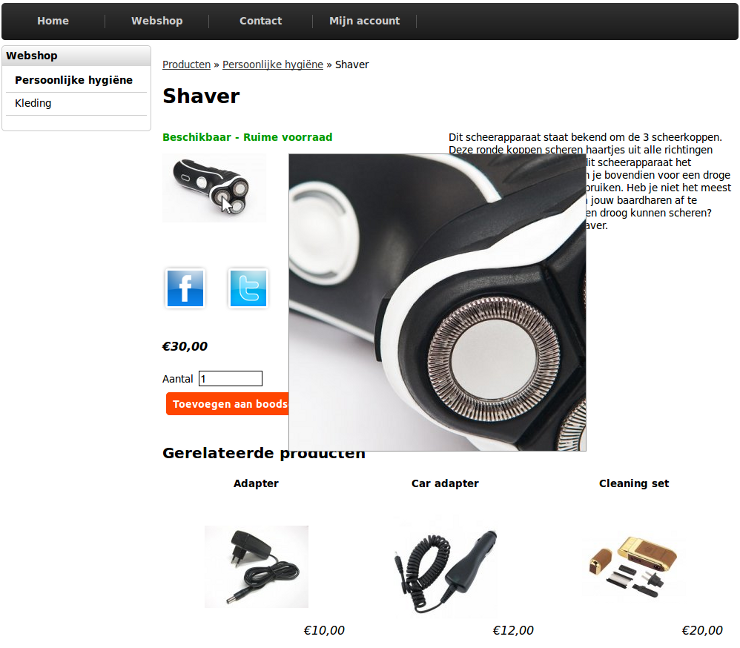
방문자는 이미지를 위로 커서를 올리기 위해 마우스가 필요합니다. 따라서 이 기능은 모바일 전화에서는 작동하지 않습니다. 그러나 이미지를 클릭하면 고화질로 표시됩니다. 이 기능이 작동하지 않으면 이 기능을 활성화한 후 최소 크기 600x600 픽셀의 제품 사진을 업로드했는지 확인하세요.
정보 페이지
정보 페이지는 기본적으로 주요 탐색에 추가되는 웹 페이지입니다. 비즈니스 정보를 표시하며 배송 및 결제 정보를 포함할 수 있습니다. 원하지 않는 경우 이 페이지를 숨기거나 CMS를 사용하여 새 페이지를 생성할 수 있습니다.
- 웹사이트에 회사 정보 또는 개인 데이터 표시
- 이 옵션을 활성화하면 정보 페이지와 연락처 페이지에 비즈니스 정보가 표시됩니다. 이 옵션을 비활성화하고 웹사이트의 다른 곳에 연락처 정보를 배치할 수도 있습니다.
체크아웃 절차
![]() 여기에서 고객이 제품을 주문하기 위해 따라야 할 절차를 설정할 수 있습니다. 이 설정은 귀하의 상점 운영에 큰 영향을 미칩니다.
여기에서 고객이 제품을 주문하기 위해 따라야 할 절차를 설정할 수 있습니다. 이 설정은 귀하의 상점 운영에 큰 영향을 미칩니다.
이 설정은 설정 > 고객 체크아웃에서 찾을 수 있습니다.
고객 체크아웃이 메뉴에 표시되지 않으면 설정 > 사용자 경험 수준에서 사용자 경험 수준을 고급으로 변경하십시오.
- 게스트
- 고객은 자신의 정보를 입력하고 이메일을 통해 귀하와 연락을 취합니다. 고객 계정을 만드는 것은 필수가 아닙니다.
- 계정
- 고객은 자신의 계정을 얻기 위해 상점에 등록해야 합니다. 이 계정에서 고객은 자신의 주문을 추적할 수 있습니다. 고객을 관리하고, 계정 접근을 제한하거나 뉴스레터를 보낼 수 있습니다. 고객은 이메일 주소가 정확한지 확인해야 합니다. 일부 고객에게는 이것이 장애물이 될 수 있습니다.
- 하이브리드
- 이것은 게스트와 계정 체크아웃의 조합입니다. 고객은 계정을 만들거나 게스트로 체크아웃할지를 선택할 수 있습니다. 이것이 기본 및 권장 설정입니다.
- 비공식
- 기존 고객(또는 귀하가 직접 추가한 고객)만 주문할 수 있습니다. 물론 판매 시점에서 고객을 위해 주문할 수 있습니다.이 옵션은 귀하의 상점에서 계정 등록을 비활성화합니다.
기본 설정은 하이브리드입니다. 변경할 이유가 없다면 이 설정을 유지하는 것을 권장합니다.
다음 페이지: 결제 방법 및 결제 서비스 제공업체